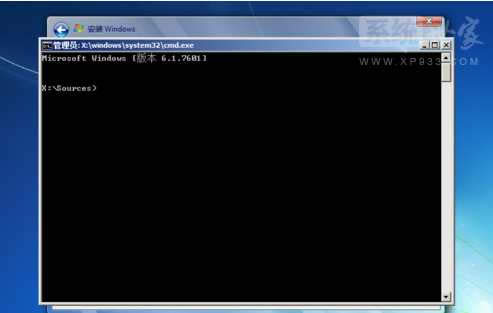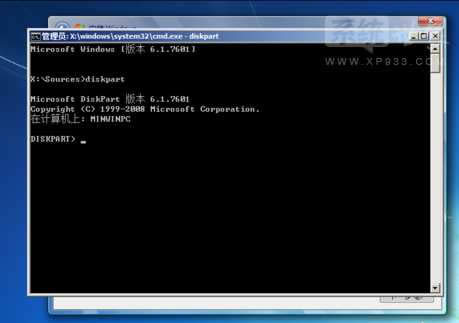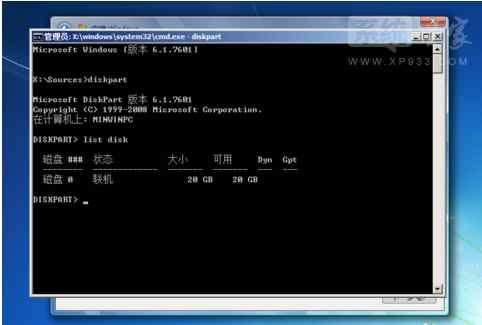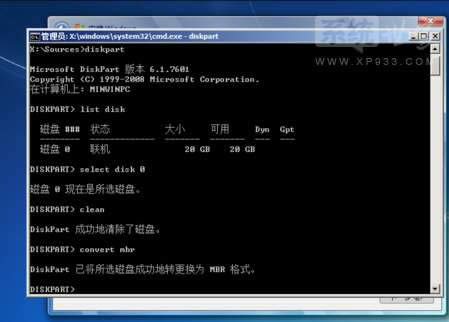新萝卜家园安装win7到GPT分区形式磁盘怎么办?
发布时间:2022-07-01 文章来源:深度系统下载 浏览:
|
Windows 7,中文名称视窗7,是由微软公司(Microsoft)开发的操作系统,内核版本号为Windows NT 6.1。Windows 7可供家庭及商业工作环境:笔记本电脑 、平板电脑 、多媒体中心等使用。Windows 7可供选择的版本有:入门版(Starter)、家庭普通版(Home Basic)、家庭高级版(Home Premium)、专业版(Professional)、企业版(Enterprise)(非零售)、旗舰版(Ultimate)。 新萝卜家园安装win7到GPT分区形式磁盘怎么办?现在想很多朋友发现用纯净版win7原版镜像安装系统时,会提示“windows无法安装到这个磁盘。选中的磁盘采用GPT分区形式”,导致安装失败,那么如何怎么安装纯净版win7到GPT分区形式磁盘,下面系统世家大嘴巴给大家带来GPT分区转mbr教程。
纯净版win7硬盘分区GPT转mbr教程 在系统提示无法安装的那一步,按住“shift+f10”,呼出“cmd”命令符 输入:diskpart,回车
大嘴巴解释:diskpart是windows操作系统自带硬盘的分区管理工具,非常实用 输入:list disk,回车
大嘴巴解释:显示目前你主机所挂载硬盘信息 输入:select disk 0,回车
大嘴巴解释:选择第0个磁盘(电脑的硬盘编号是从0开始的) 输入:clean,回车
大嘴巴解释:删除磁盘分区&格式化 输入:convert mbr,回车
大嘴巴解释:将当前磁盘分区设置为Mbr形式 输入:create partition primary size = xxx,回车
大嘴巴解释:创建主分区大小(MB) 输入:format fs=ntfs quick,回车
大嘴巴解释:格式化磁盘为ntfs 输入:exit,回车
大嘴巴解释:退出diskpart 输入:exit,回车 大嘴巴解释:退出cmd 大嘴巴总结: 经过上述操作之后,已经将硬盘GPT分区成功转换位MBR分区,请注意哦,本方法操作后硬盘信息会丢失,所以请慎重 windows 7 的设计主要围绕五个重点——针对笔记本电脑的特有设计;基于应用服务的设计;用户的个性化;视听娱乐的优化;用户易用性的新引擎。 跳跃列表,系统故障快速修复等,这些新功能令Windows 7成为最易用的Windows。 |
本文章关键词: 新萝卜家园安装win7到GPT分区形式磁盘怎样办?
相关文章
本类教程排行
系统热门教程
本热门系统总排行